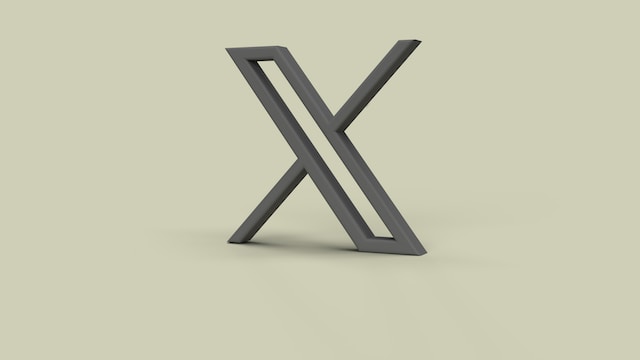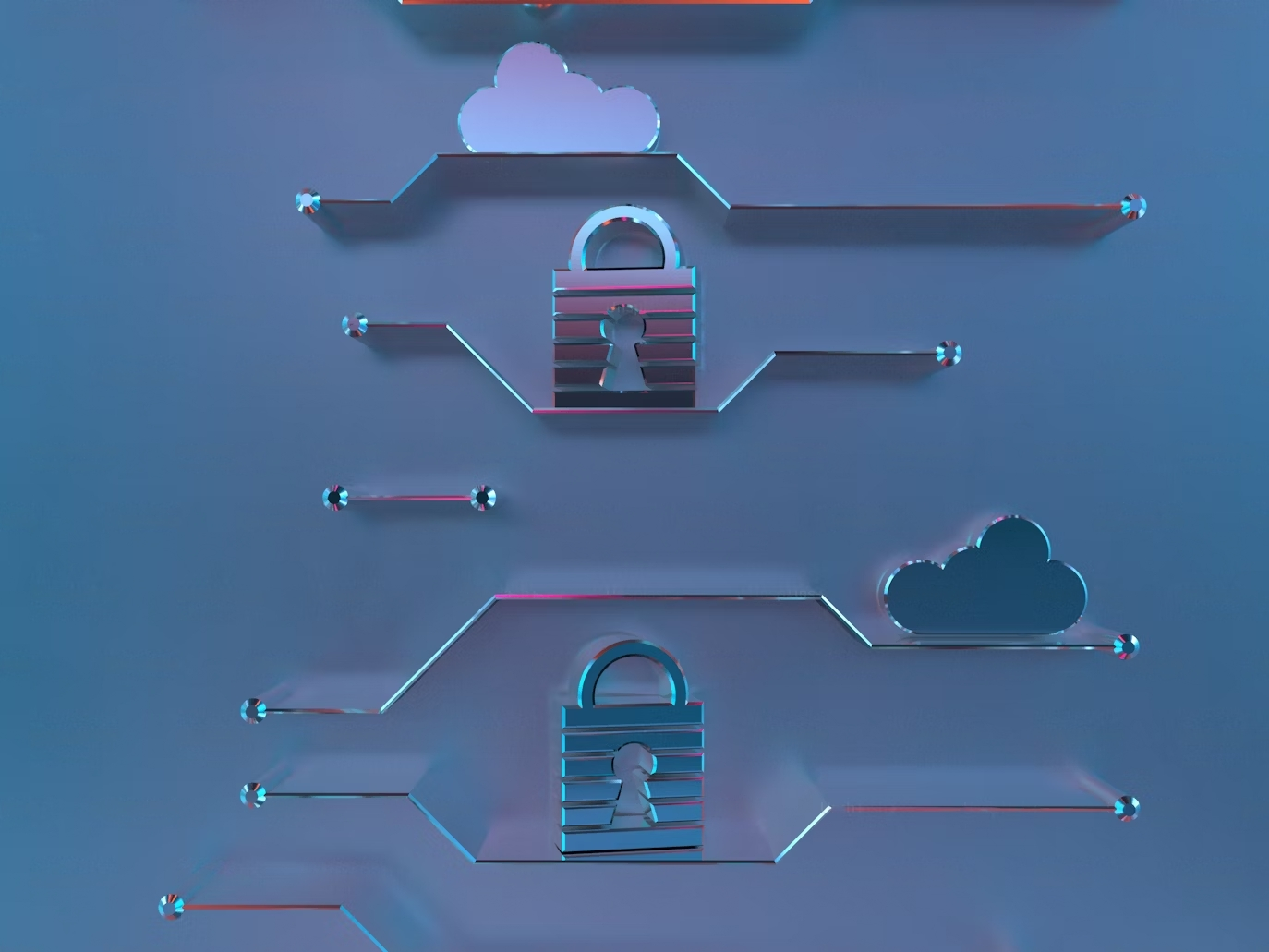Twitter maakt het makkelijk om op de hoogte te blijven van wat er wereldwijd gebeurt. Als duizenden gebruikers erover praten, wordt het een trend op het platform. Maar wat als het onderwerp niet langer viraal gaat omdat iets anders centraal staat? Is het dan nog mogelijk om deze tweets terug te vinden? Stel, je herinnert je een bericht en een specifieke zin, maar niet van wie het is. Met geavanceerd zoeken op Twitter kun je nog steeds tweets vinden, zelfs als het algoritme zich op iets anders richt. Misschien ben je per ongeluk deze functie tegengekomen, die er op het eerste gezicht ontmoedigend uitziet. Er zijn meerdere zoekvelden en je weet niet hoe je ze moet gebruiken.
In deze handleiding leer je meer over geavanceerd zoeken om alle soorten tweets te vinden. Je ziet ook wat je met deze functie kunt doen.

Wat is geavanceerd Twitter zoeken?
Wat is geavanceerd zoeken op Twitter en wat is het verschil met gewoon zoeken? Wanneer je de zoekbalk op het sociale medianetwerk gebruikt, typ je meestal de term in en druk je op enter. Het platform toont je een heleboel resultaten en je gaat er doorheen om te zien of ze relevant zijn.
Het nadeel van gewoon zoeken is echter dat je geen specifieke berichten kunt vinden, tenzij je weet wat je zoekt. Wat als je je de tweet vaag herinnert, zoals tussen maandag en dinsdag vorige week? Of je kent de hashtag, maar te veel berichten gebruiken die.
In deze gevallen is de geavanceerde zoekfunctie van Twitter een handige functie. Hiermee kun je tweets zoeken op basis van locatie, account, trefwoord, zinnen, datum en engagement. Je kunt berichten vinden met specifieke links en antwoorden of alleen zoeken naar originele tweets van de auteur.

Geavanceerde Twitter-zoekoperatoren uitgelegd

Wanneer je de geavanceerde Twitter-zoekfunctie voor het eerst opent, zijn er veel vakjes om in te vullen. Wat betekent elke zoekoptie en waar begin je? Deze parameters staan bekend als zoekoperatoren. Zie ze als puzzelstukjes. Hoe meer stukjes je past, hoe dichter je bij het voltooien van de puzzel bent. De geavanceerde zoekoperatoren van Twitter gedragen zich op dezelfde manier. Als je het eenmaal onder de knie hebt, zie je het echte potentieel van deze functie. Ondanks het feit dat het niet alle informatie heeft, kan het alles vinden op het platform. Gebruik dit als handleiding om de verschillende geavanceerde Twitter-zoekoperatoren te begrijpen.
Geavanceerd zoeken op Twitter: Woord operatoren
Zoals de naam al doet vermoeden, helpen woordoperatoren in geavanceerd Twitter zoeken je om tweets te zoeken op basis van trefwoorden en zinnen.
- Al deze woorden - Als je sleutelwoorden in dit zoekvak invoert, vindt het platform tweets die al deze woorden bevatten. Als je bijvoorbeeld "beer" en "welp" gebruikt, zullen de berichten deze termen bevatten.
- Deze exacte zin - De zoekresultaten van deze operator zullen alleen de exacte overeenkomst van het trefwoord of de zin bevatten. Als je zoekopdracht "social media marketing tactics" is, verschijnen alleen tweets met die exacte zin in de zoekresultaten.
- Elk van deze woorden - Het gedraagt zich als een OR-functie, waarbij je resultaten krijgt met een van beide trefwoorden of alle termen die je opgeeft. Als je "NBA" en "Conference Final" invoert, krijg je tweets van gebruikers waarin één of beide woorden voorkomen.
- Geen van deze woorden - Woorden of zinnen die je in dit veld invoert, verschijnen niet in de zoekresultaten. Het is een handige oplossing om ongewenste tweets te verwijderen. Je bent bijvoorbeeld op zoek naar tweets waarin Windows voorkomt. Voer Microsoft in dit veld in om tweets over het techbedrijf te verwijderen.
- Deze hashtags - Zoek naar populaire tweets met specifieke hashtags met dit zoekvak.
- Taal - Kies uit 34 talen en krijg alleen resultaten uit dat dialect.

Geavanceerd zoeken op Twitter: Accountbeheerders
Met dit zoekvak kun je de resultaten beperken tot specifieke accounts. Hier volgt een korte uitleg van deze geavanceerde Twitter-zoektermen.
- Van deze accounts - De resultaten tonen alleen tweets van specifieke accounts. Als je zoekopdracht overeenkomt met een tweet, wordt deze niet weergegeven als deze niet van de opgegeven account is.
- Naar deze accounts - Als een gebruiker op een bepaalde account antwoordt, kun je dit zoekvak gebruiken. Deze functie is bijvoorbeeld een redder in nood als je een gesprek probeert bij te houden.
- Deze accounts vermelden - De resultaten van dit zoekvak bevatten vermeldingen van de betreffende gebruiker.
Geavanceerd Twitter-zoeken: Filter operatoren
Met de filteroperatoren in geavanceerd zoeken op Twitter bepaal je het type resultaten dat je krijgt. Er zijn twee opties - antwoorden en links. Je kunt beide inschakelen om zoekresultaten te krijgen van gebruikers die antwoorden en links bevatten. Maar je kunt nog een niveau dieper gaan om de kwaliteit van de resultaten te verbeteren.
Je wilt bijvoorbeeld een antwoord op een tweet vinden die een link bevat. Selecteer in het gedeelte Reacties alleen reacties weergeven en klik bij Koppelingen op Alleen tweets met koppelingen weergeven.

Geavanceerd zoeken op Twitter: Verloving en datum operatoren
Deze geavanceerde Twitter-zoekfunctie is essentieel als je populaire tweets probeert te vinden. Er zijn drie engagement statistieken - likes, antwoorden en retweets. In dit zoekvak moet je het laagste getal invoeren. Je wilt bijvoorbeeld alleen tweets met 5000 likes of meer. Typ dit getal (5000) in het zoekvak voor het minimum aantal likes. Je kunt een vergelijkbare strategie volgen voor retweets en reacties.
Het laatste onderdeel onder geavanceerd zoeken is datum operatoren. Met deze zoekvelden kun je tweets uit een specifiek datumbereik vinden. Tijdens March Madness kun je bijvoorbeeld zien wat gebruikers hebben gepost. Je kunt de tot en vanaf maand, dag en jaar kiezen om het datumbereik voor de resultaten in te stellen.

Hoe vind ik Twitter voor geavanceerd zoeken op mijn bureaublad?
Laten we zeggen dat er een grappige tweet is van een specifieke gebruiker die je nog eens wilt lezen. Je weet een paar woorden die erin voorkomen. Hoewel het misschien niet veel lijkt, is dit alles wat je nodig hebt om de tweet te vinden met geavanceerd zoeken op Twitter op een desktop. Zo gebruik je deze functie op Twitter vanuit elke desktopbrowser:
- Open de startpagina van Twitter en klik op de zoektab aan de rechterkant van het scherm.
- Typ je zoekopdracht en druk op enter om de zoekresultaten te krijgen.
- Je vindt Geavanceerd zoeken onder Zoekfilter aan de rechterkant van het scherm. Er is ook een horizontale knop met drie puntjes naast de zoekbalk. Klik erop en selecteer Geavanceerd zoeken.
- Er verschijnt een nieuw pop-upvenster om je te helpen de tweet te vinden. Je kunt trefwoorden, datums, engagementgegevens, taal, links en antwoorden invoeren. Er zijn ook filters zoals berichten in de buurt van je locatie en van mensen die je volgt.
- Vul de verschillende zoekparameters in om de verloren tweet te vinden.
Als je al deze stappen niet wilt doorlopen, ga dan naar"www.twitter.com/search-advanced". Zorg ervoor dat je inlogt op je Twitter-account voordat je deze link gebruikt. Je kunt er ook een bladwijzer van maken zodat je er gemakkelijk bij kunt.

Hoe vind ik Twitter geavanceerd zoeken op mijn mobiel?
Is geavanceerd zoeken op Twitter mogelijk op mobiel? Helaas is deze functie niet beschikbaar in de officiële app. Als je de zoekfunctie gebruikt, kun je alleen filters gebruiken zoals locatie en of je het account volgt. Maar je kunt wel een browser op je smartphone gebruiken om geavanceerd te zoeken op Twitter.
Bezoek deze link,"https://mobile.twitter.com/search-advanced," nadat je je hebt aangemeld bij je Twitter-account vanuit elke browser.

Geavanceerde Twitter Zoekwoorden begrijpen
Ook al is er geen geavanceerde Twitter-zoekfunctie op de officiële mobiele app, toch kun je de functies ervan gebruiken. Hoe? Je moet geavanceerde Twitter zoekwoorden kennen die zich gedragen als zoekoperatoren. Wanneer je sleutelwoorden en zinnen invoert, gedraagt het zich als een All of These Words zoekoperator. Hier zijn andere essentiële trefwoorden die je kunt gebruiken in Twitter zoeken:
| Geavanceerd zoeken op Twitter Trefwoorden | Uitleg |
| "Trefwoord of zin". | De zoekresultaten bevatten alleen de termen en zinnen die je tussen aanhalingstekens invoert. Bijvoorbeeld "Elon Musk" toont alleen tweets die deze woorden bevatten. |
| Trefwoord 1 - Trefwoord2 | Het minteken (-) verwijdert het tweede trefwoord uit de zoekresultaten. Bijvoorbeeld, Utah -Jazz toont alleen tweets met Utah, niet het basketbalteam. |
| Trefwoord 1 OF Trefwoord 2 | Het is vergelijkbaar met de zoekoperator Elk van deze woorden . Je krijgt tweets met één of met beide zoekwoorden. |
| Trefwoord 1 min_retweets:[getal] | Trefwoord 2 min_faves:[getal] | Je kunt tweets filteren op basis van engagement metrics. Bijvoorbeeld, NFL min_retweets:10000 toont alleen berichten met 10.000 retweets met het woord NFL. |
| van:[accountnaam] | naar:[accountnaam] | Je kunt dit gebruiken om tweets van specifieke accounts te vinden. Bijvoorbeeld, SpaceX geeft alleen resultaten van het account SpaceX. |
| Trefwoord 1 filter: media | Gebruik dit om berichten met afbeeldingen en video's te vinden. De filter: media is tweets met elke inhoud. Bijvoorbeeld, Google AI filter:media bevat alleen berichten met Google AI en elk type visuele inhoud. |
| Trefwoord 1 filter:afbeeldingen | Filter:afbeeldingen zijn alleen om berichten te krijgen die afbeeldingen bevatten. Bijvoorbeeld, NHL filter:afbeeldingen zorgt ervoor dat elk zoekresultaat een afbeelding heeft. |
| Trefwoord 1 filter:native_video | Filter:native_video zorgt ervoor dat de tweets video's bevatten. OpenAI filter:native_video toont bijvoorbeeld berichten met video's die door gebruikers zijn geüpload. |
3 toepassingen voor geavanceerd Twitter-zoeken
Je kunt veel doen met geavanceerd zoeken op Twitter. Het is een krachtige functie die je kan helpen om alles te vinden op het platform. Hieronder staan enkele gebruikssituaties van de geavanceerde zoekfunctie:
- Oude Tweets zoeken:
Wanneer er meer dan 3.200 tweets in een tijdlijn staan, begint Twitter ze te archiveren. Dit betekent dat je deze berichten niet meer kunt zien als je ernaar zoekt. In plaats daarvan moet je de zoekfunctie gebruiken om deze berichten te vinden. Je kunt deze functie ook gebruiken om berichten van andere gebruikers te zoeken. De datumzoekfunctieis een uitstekend startpunt. Je kunt berichten van jouw profiel of van andere gebruikers vinden met de zoekfunctie Van deze accounts.
Laten we zeggen dat je een throwback wilt doen naar de eerste keer dat je tweette op Twitter. Met deze zoekoperatoren kun je gemakkelijk het eerste bericht vinden.
- Ontdek Populaire Tweets in een specifiek onderwerp
Je kunt zoeken naar populaire tweets met de minimale zoekoperator voor likes, retweets en reacties. Wat stond bijvoorbeeld bovenaan het platform tijdens de Western Conference Finals van de NBA? Of wat was populair tijdens de campagne voor de presidentsverkiezingen?
Op dezelfde manier kun je deze zoekoperatoren ook gebruiken om je best presterende post te vinden. Deze functie is bijvoorbeeld een tijdsbesparing als je een tweet wilt pinnen.
- Begrijpen wat mensen over een onderwerp zeggen
Twitter is populair omdat mensen hun gevoelens uiten op het platform. Met geavanceerd zoeken kun je te weten komen wat mensen over een onderwerp zeggen. Bijvoorbeeld, de laatste aflevering van House of the Dragon is gedaald. Met de zoekfunctie kun je zien wat gebruikers van de aflevering vinden.

Geavanceerd zoeken op Twitter: Nieuwe mogelijkheden ontsluiten
De geavanceerde Twitter-zoekfunctie breidt uit wat je kunt vinden op sociale media. Het helpt je trends te ontdekken, conversaties te volgen en de ruis te filteren. Je kunt het met deze zoekfunctie vinden als iemand het over je account heeft maar je niet tagt. Onthoud dat je niet naar tweets moet zoeken zoals je Google gebruikt. Op Twitter moeten de zoektermen conversationeel zijn.
Wat als de gebruiker zijn tweets afschermt? Kun je ze dan nog steeds vinden met geavanceerd zoeken? Twitter staat niet toe dat jij of iemand anders deze berichten ziet. Je kunt ze alleen bekijken als je het account volgt. Je hebt ook een Twitter-account nodig om de geavanceerde zoekfunctie te gebruiken. Als je geen account hebt, is alleen de basiszoekfunctie beschikbaar.
Kun je je tweets niet vinden in de zoekresultaten van Twitter? Wanneer het sociale medianetwerk merkt dat je de regels van het platform niet volgt, onderneemt het actie. Twitter zal de zichtbaarheid van je berichten beperken totdat je het probleem hebt opgelost. De eenvoudigste oplossing is om alle tweets te verwijderen, zodat je account voldoet aan de regels van het platform. Met TweetEraser duurt het vinden en verwijderen van deze tweets slechts een paar minuten. Neem vandaag nog de controle over je account en zorg ervoor dat je geen schaduwban of schorsing krijgt!